はじめに
このハウツーでは、UbuntuサーバーでプライベートIPアドレスを構成する方法を学習します。
プライベートネットワークは、サーバー間のトラフィックを内部に保ち、パブリックにアクセスできないようにするための優れた方法です。クラウド帯域幅を使用せずにサーバー間で通信することもできます。また、宛先サーバーに到達するためにネットワークを離れる必要がないため、パブリックトラバーサルよりも高速です。現時点では、クラウド内のプライベートネットワークは同じ地域のサーバーとのみ通信できます。
前提条件
-Ubuntuを搭載したサーバー。サーバーをまだお持ちでない場合は、手頃な価格のクラウドホスティングソリューションを30秒以内に起動できます。
クラウドコントロールパネルを使用したプライベートIP範囲の確認
まず、プライベートIP範囲に何が割り当てられているかを確認する必要があります。クラウドサーバーをお持ちの場合は、割り当てられているプライベートIPアドレスの範囲を見つける方法を説明します。プライベートIPの範囲またはアドレスがわからない場合は、ネットワーク管理者に相談してください。
クラウドコントロールパネルにサインインします:
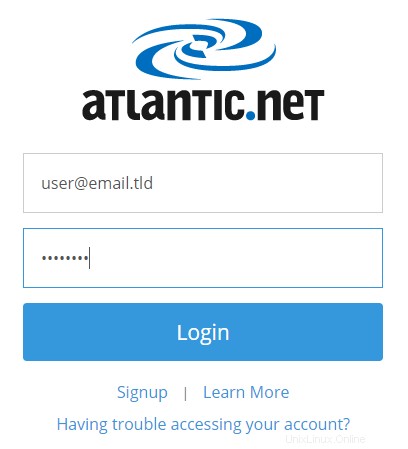
クラウドコントロールパネルへのサインイン
ログインすると、左側に「プライベートIP」が表示されます。
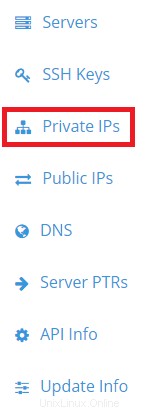
プライベートIPへの移動
[プライベートIP]ページに、アカウントに割り当てられたIP範囲が表示されます。 「IP」の下には、使用可能なプライベートIPがあります。

プライベートIPページ
使用するプライベートIP範囲が決まったら、Ubuntuサーバーに追加します。
UbuntuサーバーへのプライベートIPアドレスの追加
サーバーにログインし、テキストエディターを使用して/etc/netplan/01-netcfg.yamlを開きます。このチュートリアルでは、nanoを使用します。
nano /etc/netplan/01-netcfg.yaml
追加のIPとしてプライベートIPアドレスを追加する必要があります。以下に示すように、既存のパブリックIPアドレスの下にプライベートIPアドレスを設定できます。
network:
version: 2
renderer: networkd
ethernets:
eth0:
addresses:
- 208.117.86.35/24
- 10.129.15.10/24
gateway4: 208.117.86.1
nameservers:
addresses:
- 209.208.127.65
- 209.208.25.18
ファイルを保存して閉じ、次のコマンドで構成を確認します。
netplan --debug generate
すべてが正常であれば、次の出力が得られるはずです:
DEBUG:command generate: running ['/lib/netplan/generate'] ** (generate:1251): DEBUG: 07:18:50.814: Processing input file /etc/netplan/01-netcfg.yaml.. ** (generate:1251): DEBUG: 07:18:50.814: starting new processing pass ** (generate:1251): DEBUG: 07:18:50.814: We have some netdefs, pass them through a final round of validation ** (generate:1251): DEBUG: 07:18:50.815: eth0: setting default backend to 1 ** (generate:1251): DEBUG: 07:18:50.815: Configuration is valid ** (generate:1251): DEBUG: 07:18:50.815: Generating output files.. ** (generate:1251): DEBUG: 07:18:50.815: NetworkManager: definition eth0 is not for us (backend 1) (generate:1251): GLib-DEBUG: 07:18:50.815: posix_spawn avoided (fd close requested)
次に、NetPlanを再起動して、変更を適用します。
netplan apply
これで、次のコマンドを使用して新しいIPアドレスを確認できます。
ip addr
次の出力が得られるはずです:
1: lo: <LOOPBACK,UP,LOWER_UP> mtu 65536 qdisc noqueue state UNKNOWN group default qlen 1000
link/loopback 00:00:00:00:00:00 brd 00:00:00:00:00:00
inet 127.0.0.1/8 scope host lo
valid_lft forever preferred_lft forever
inet6 ::1/128 scope host
valid_lft forever preferred_lft forever
2: eth0: <BROADCAST,MULTICAST,UP,LOWER_UP> mtu 1500 qdisc fq_codel state UP group default qlen 1000
link/ether 00:00:d0:75:56:23 brd ff:ff:ff:ff:ff:ff
inet 208.117.86.35/24 brd 208.117.86.255 scope global eth0
valid_lft forever preferred_lft forever
inet 10.129.15.10/24 brd 10.129.15.255 scope global eth0
valid_lft forever preferred_lft forever
inet6 fe80::200:d0ff:fe75:5623/64 scope link
valid_lft forever preferred_lft forever
これで、UbuntuサーバーにプライベートIPが正常に追加されました。他の多くの記事をチェックして、さらにチェックし続けることを忘れないでください。 Atlantic.Netには、さまざまなビジネスニーズに対応する業界をリードするクラウドサーバーが揃っています。